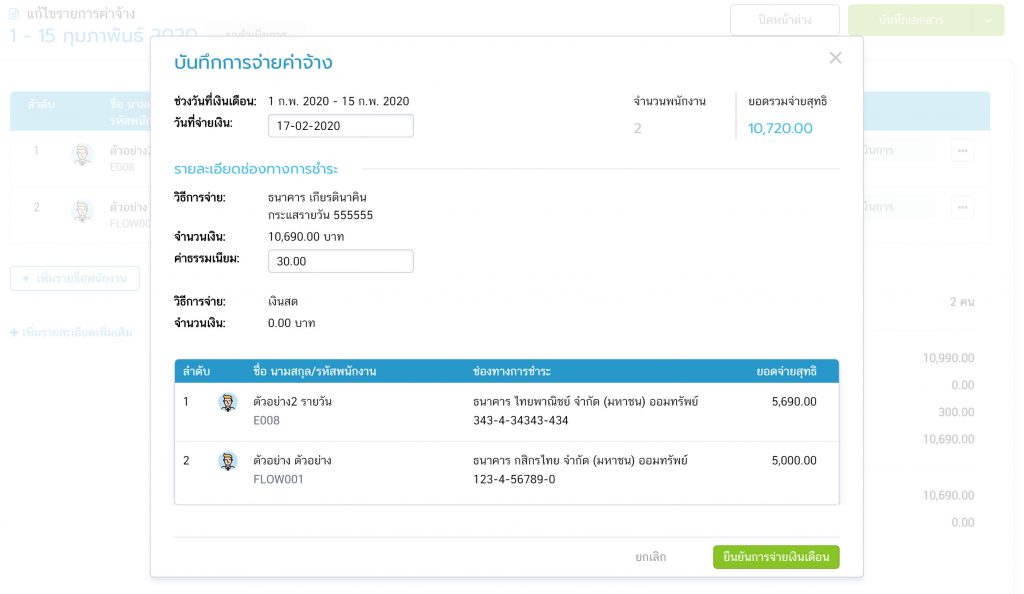ระบบ FlowPayroll รองรับการสร้างรายการค่าจ้างรายวันสำหรับกิจการที่มีพนักงานรายวันได้
การสร้างรายชื่อพนักงานรายวัน
เข้าเมนู “รายชื่อพนักงาน” > คลิก “สร้างใหม่” > ในหัวข้อ “ข้อมูลเงินเดือน/ค่าจ้าง” ของขั้นตอนเพิ่มรายชื่อพนักงานใหม่ ให้เลือกประเภทพนักงานเป็น “พนักงานรายวัน” และกรอกรายละเอียดต่างๆ ที่เกี่ยวกับพนักงาน
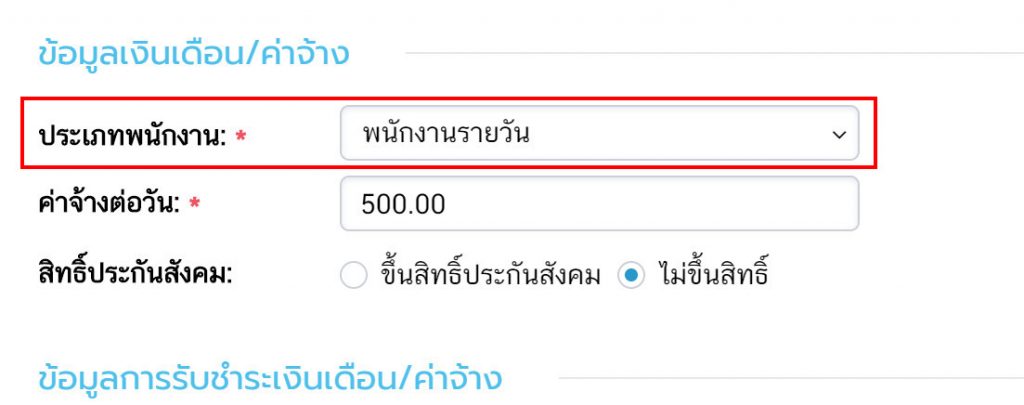
การสร้างรายการค่าจ้างรายวัน
เมื่อต้องการสร้างรายการค่าจ้างรายวัน คุณสามารถคลิก “สร้างใหม่” ที่เมนู “จ่ายเงินเดือน/ค่าจ้าง” ระบบจะแสดงหน้าต่างดังภาพให้คุณเลือกประเภทพนักงานและช่องทางการชำระของรายการค่าจ้างที่ต้องการทำจ่าย
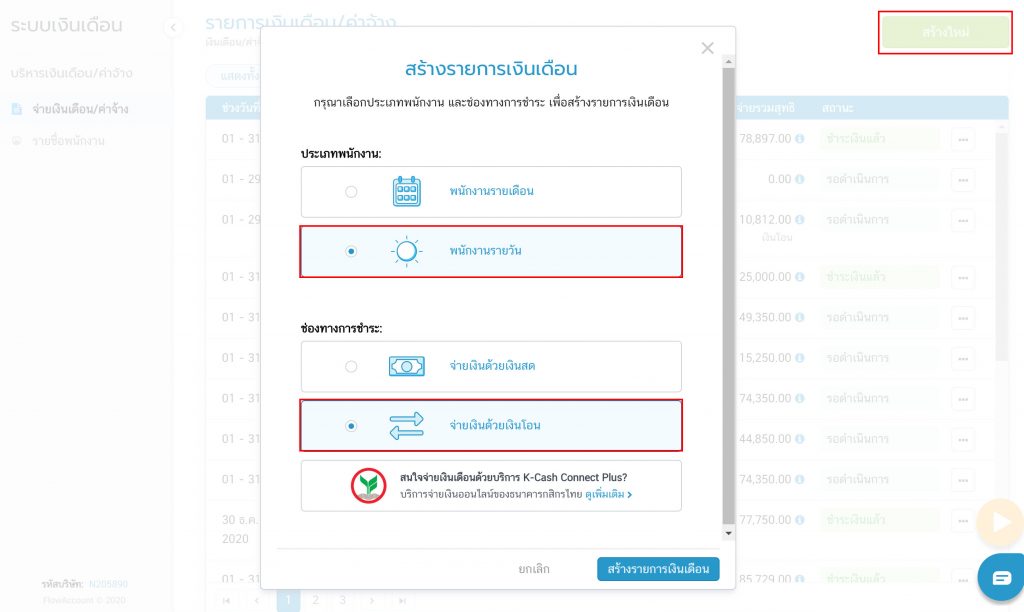
ในการสร้างรายการจ่ายค่าจ้าง สามารถเลือกรอบวันที่จ่าย จำนวนวันที่พนักงานรายวันทำงานในรอบจ่ายนั้นๆ รวมถึงแก้ไขรายการปรับลด-เพิ่มได้
สำหรับจำนวนวันทำงานที่ต้องนำมากรอก คุณสามารถรวบรวมได้จากรายงานหรือบันทึกการมาทำงานของพนักงาน ซึ่งนับจากวันที่มาทำงานจริง หักด้วยจำนวนวันหยุด/ขาด/ลา/มาสายตามนโยบายบริษัท
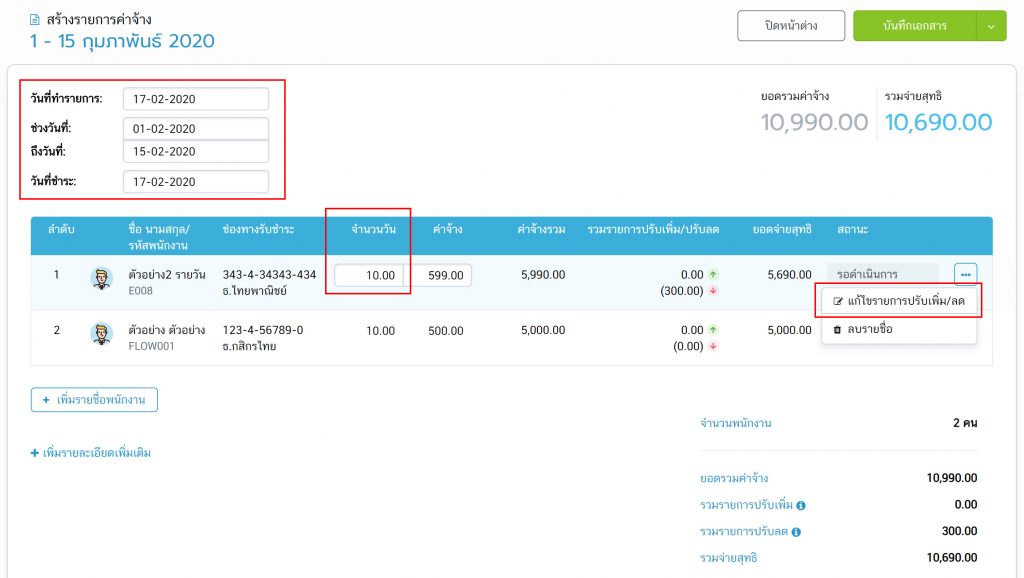
สำหรับพนักงานรายวันที่เลือก “ขึ้นสิทธิ์ประกันสังคม” ในขั้นตอนการสร้างรายการค่าจ้าง ระบบจะคำนวณประกันสังคมจากยอดค่าจ้างรวมให้คุณอัตโนมัติ ซึ่งคุณสามารถปิดการคำนวณอัตโนมัติ หรือแก้ไขยอดประกันสังคมได้ที่หน้าต่าง “แก้ไขรายการปรับเพิ่ม/ลด”
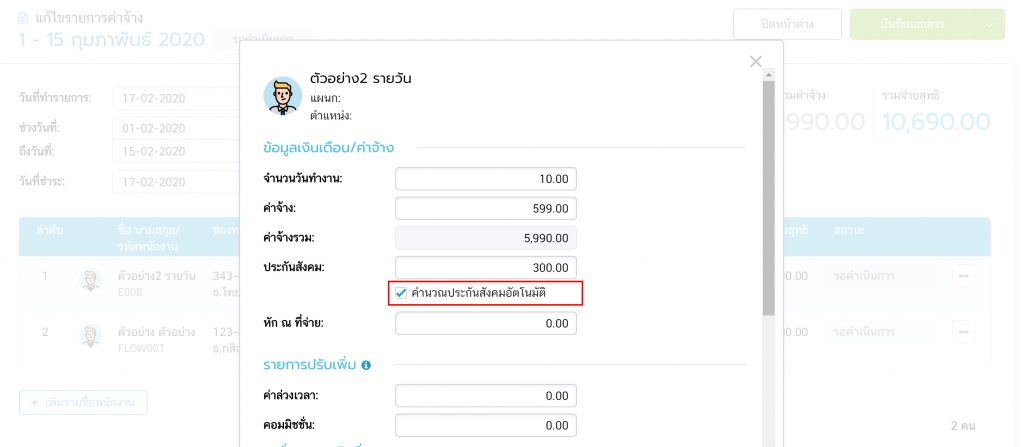
หากเรียบร้อยแล้ว กด “บันทึกเอกสาร” ระบบจะแสดงรายการค่าจ้างรายวันดังกล่าวในหน้ารวมรายการค่าจ้างให้คุณ
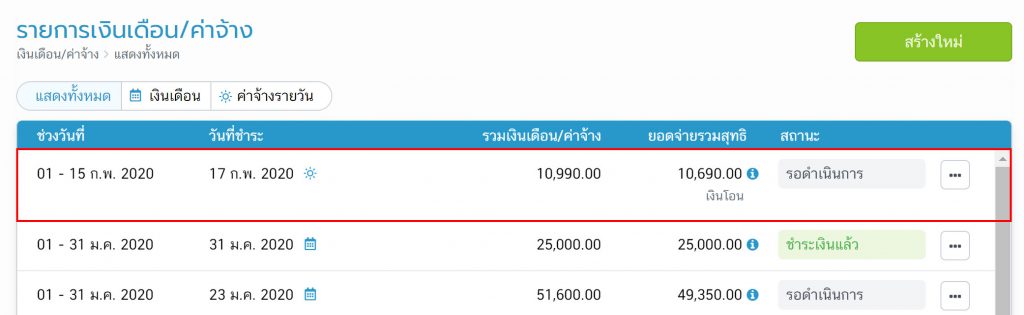
การจ่ายรายการค่าจ้างรายวัน
เมื่อต้องการบันทึกการจ่ายชำระ คุณสามารถคลิกที่ “เพิ่มการชำระเงิน” ในหน้าเงินเดือน/ค่าจ้างนั้นๆ
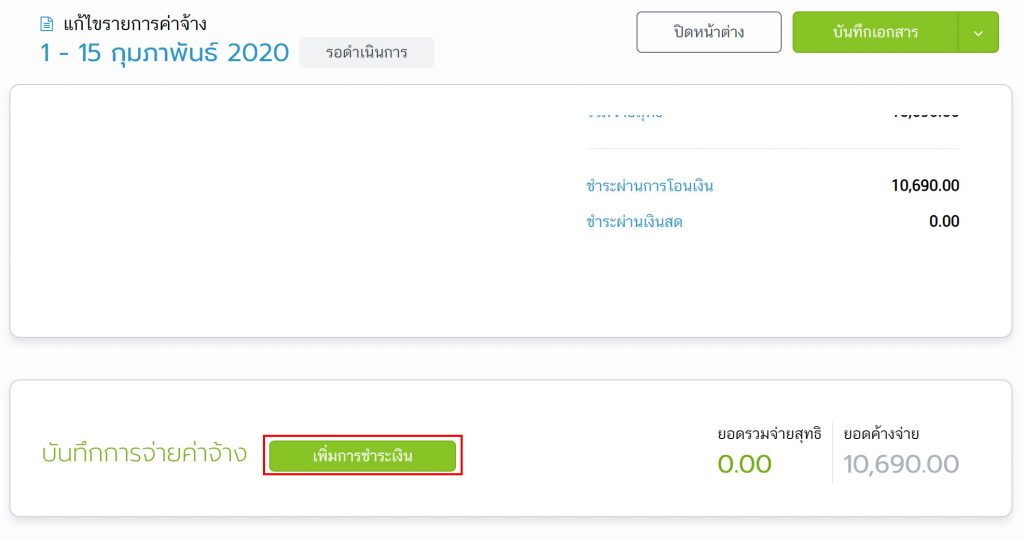
หลังจากนั้น ระบบจะแสดงหน้าต่างสรุปยอดการชำระให้คุณตรวจสอบ ในขั้นตอนนี้คุณสามารถระบุวันที่จ่ายชำระจริง รวมถึงค่าธรรมเนียมธนาคารที่เกิดขึ้น